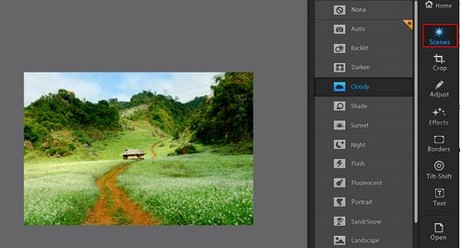Bước 1: Mở Fotor, click Edit để bắt đầu chỉnh sửa file ảnh.
Bước 2: Nhấp chuột vào dòng chữ Click here to start để chọn file ảnh cần chỉnh sửa. Hoặc click File trên thanh công cụ -->Open (tổ hợp phím tắt là Ctrl+O).
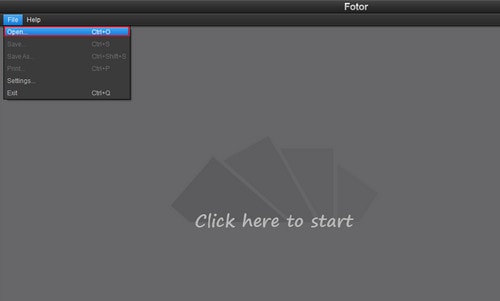
Bước 3: Để thay đổi màu sắc cho file ảnh, click Scenes ở cột bên phải màn hình. Một loạt các chế độ cảnh hiện ra, Fotor cung cấp 13 chế độ cảnh khác nhau để bạn lựa chọn. Click chuột vào chế độ cảnh thích hợp để áp dụng cho file ảnh của mình.
Bước 4: Thay đổi độ sáng, độ tương phản, độ bão hòa... khi chọn công cụ Adjust, bạn chỉ việc giữ chuột và điều chỉnh trên thanh trượt tương ứng với từng chế độ.
Trong công cụ này, Fotor hỗ trợ chức năng Undo/Redo để bạn quay trở lại các thao tác vừa thực hiện bất cứ lúc nào.
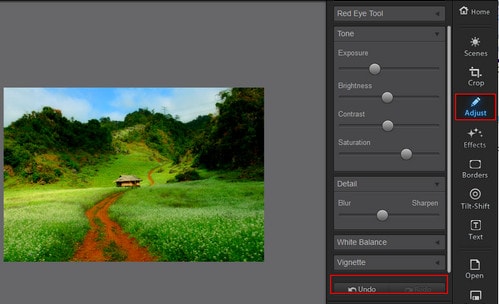
Bước 5: Click công cụ Effects để thêm các hiệu ứng vào file ảnh
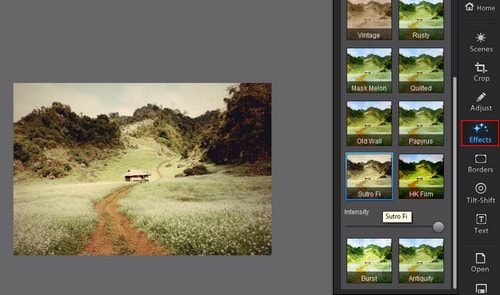
Bước 6: Click Border để chọn các mẫu đường viền có sẵn để ghép ảnh
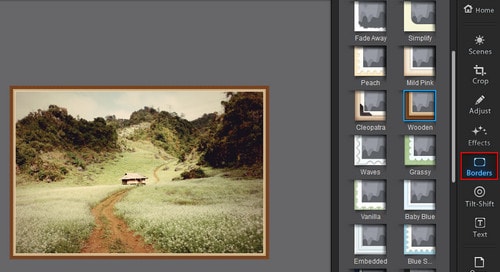
Ngoài ra trong file ảnh của bạn, bạn có thể sử dụng thêm công cụ Tilt-Shift hoặc chèn chữ vào file ảnh của mình (tùy thuộc vào nhu cầu sử dụng). Sau khi đã chỉnh sửa ảnh xong, lưu lại hoặc chia sẻ trên các trang mạng xã hội như Facebook, Twitter hay Flickr.
Rất đơn giản phải không nào. Ngoài Fortor còn có rất nhiều phần mềm khác hỗ trợ làm đẹp cho bức ảnh của bạn.
Xem : 10 ứng dụng chỉnh sửa ảnh tốt nhất 2014
Bước 2: Nhấp chuột vào dòng chữ Click here to start để chọn file ảnh cần chỉnh sửa. Hoặc click File trên thanh công cụ -->Open (tổ hợp phím tắt là Ctrl+O).
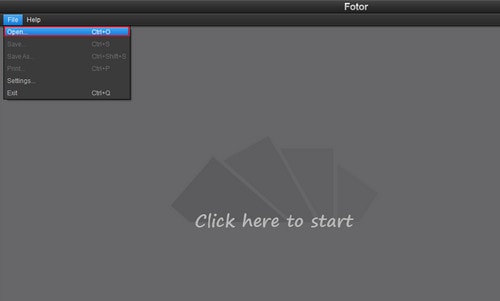
Bước 3: Để thay đổi màu sắc cho file ảnh, click Scenes ở cột bên phải màn hình. Một loạt các chế độ cảnh hiện ra, Fotor cung cấp 13 chế độ cảnh khác nhau để bạn lựa chọn. Click chuột vào chế độ cảnh thích hợp để áp dụng cho file ảnh của mình.
Bước 4: Thay đổi độ sáng, độ tương phản, độ bão hòa... khi chọn công cụ Adjust, bạn chỉ việc giữ chuột và điều chỉnh trên thanh trượt tương ứng với từng chế độ.
Trong công cụ này, Fotor hỗ trợ chức năng Undo/Redo để bạn quay trở lại các thao tác vừa thực hiện bất cứ lúc nào.
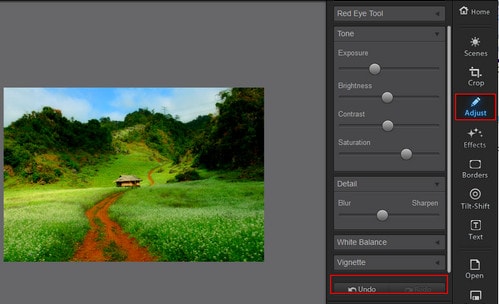
Bước 5: Click công cụ Effects để thêm các hiệu ứng vào file ảnh
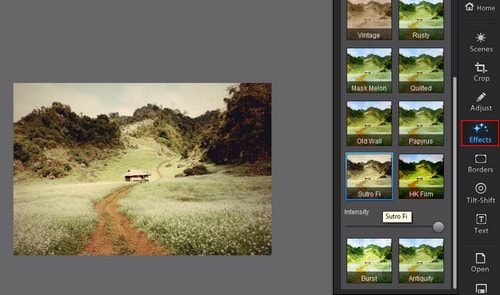
Bước 6: Click Border để chọn các mẫu đường viền có sẵn để ghép ảnh
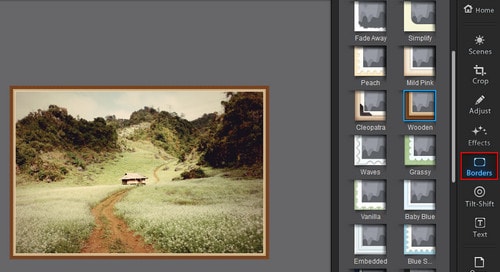
Ngoài ra trong file ảnh của bạn, bạn có thể sử dụng thêm công cụ Tilt-Shift hoặc chèn chữ vào file ảnh của mình (tùy thuộc vào nhu cầu sử dụng). Sau khi đã chỉnh sửa ảnh xong, lưu lại hoặc chia sẻ trên các trang mạng xã hội như Facebook, Twitter hay Flickr.
Rất đơn giản phải không nào. Ngoài Fortor còn có rất nhiều phần mềm khác hỗ trợ làm đẹp cho bức ảnh của bạn.
Xem : 10 ứng dụng chỉnh sửa ảnh tốt nhất 2014